উইন্ডোজ কি আপনার ওয়েবক্যাম সনাক্ত করছে না? কখনও কখনও, যখন আপনি ভিডিও কনফারেন্স বা জুমে কল করার জন্য Windows বা Mac সিস্টেমে ক্যামেরা ব্যবহার করার চেষ্টা করেন, তখন Mac বা Windows Logitech C615 HD ওয়েবক্যাম চিনতে পারে না৷

আপনি এই লজিটেক ওয়েবক্যাম কাজ করছে না এর কারণগুলি খুঁজে বের করার চেষ্টা করেছেন৷ ত্রুটি, কিন্তু লক্ষ্য করার জন্য যে Logitech C615 ক্যামেরার পাশে একটি হলুদ বিস্ময় চিহ্ন রয়েছে এবং কখনও কখনও, এটি আপনাকে দেখাতে পারে যে ক্যামেরা ড্রাইভার অনুপলব্ধ৷
এইভাবে, Logitech c615 ড্রাইভার ত্রুটি ঠিক করার জন্য Windows বা Mac সিস্টেমে Logitech c615 ড্রাইভার ডাউনলোড করার জন্য আপনার অনেক প্রয়োজন৷
অথবা কখনও কখনও, সিস্টেমটিকে Windows 10-এ আপগ্রেড করার পরে, অনেক ব্যবহারকারী Windows 10 Logitech c615 HD ওয়েবক্যাম ড্রাইভার পেতে চান যাতে ক্যামেরা ড্রাইভার সিস্টেমের সাথে সামঞ্জস্যপূর্ণ হয়।
কিভাবে Logitech HD ওয়েবক্যাম C615 ড্রাইভার ডাউনলোড করবেন?
এটি লক্ষণীয় যে Logitech ক্যামেরার মতো বাহ্যিক ডিভাইসগুলির জন্য, আপনি একবার ওয়েবক্যামটিকে PC এর সাথে সংযুক্ত করার পরে একটি ড্রাইভার স্বয়ংক্রিয়ভাবে এবং Windows বা Mac সিস্টেম দ্বারা ইনস্টল হয়ে যাবে৷
তাই, একবার Logitech C625 ড্রাইভারের ত্রুটি দেখা দিলে, এটি প্রকাশ করে যে Logitech ড্রাইভারটি সিস্টেম দ্বারা সঠিকভাবে ইনস্টল করা হয়নি, উদাহরণস্বরূপ, Windows 10-এ একটি বেমানান C615 ড্রাইভার ইনস্টল করা আছে।
যাইহোক, ভাগ্যক্রমে, লজিটেক C270 ড্রাইভার ডাউনলোড করার পদ্ধতিগুলি বা অন্য যেকোন Logitech ওয়েবক্যাম ড্রাইভার, Logitech HD C615 ওয়েবক্যামের জন্য ড্রাইভার আপডেট করাটা বরং নির্বোধ।
আপনি Logitech ডিভাইসের মডেল চেক করার পরে, আপনি Logitech ওয়েবক্যাম ড্রাইভার ইনস্টল করতে নীচের এক বা একাধিক পদ্ধতি নির্বাচন করতে যেতে পারেন৷
পদ্ধতি:
- 1:Logitech C615 HD ওয়েবক্যাম ড্রাইভার স্বয়ংক্রিয়ভাবে আপডেট করুন
- 2:Logitech Support থেকে Logitech C615 ড্রাইভার ডাউনলোড করুন
- 3:ডিভাইস ম্যানেজারে Logitech C615 ওয়েবক্যাম ড্রাইভার আপডেট করুন
পদ্ধতি 1:Logitech C615 HD ওয়েবক্যাম ড্রাইভার স্বয়ংক্রিয়ভাবে আপডেট করুন
আপনি যদি Logitech C615 ড্রাইভার সমস্যার সম্মুখীন হন, তাহলে কম্পিউটারে অন্যান্য অনেক ক্যামেরা সমস্যা পপ আপ হতে পারে, উদাহরণস্বরূপ, Logitech ওয়েবক্যাম দেখা যাচ্ছে না বা সনাক্ত করা যাচ্ছে না। অতএব, আপনি আপনার Logitech ক্যামেরার জন্য এই C615 ড্রাইভারটি দ্রুত আপডেট করার চেষ্টা করবেন।
ড্রাইভার বুস্টার একটি নির্ভরযোগ্য এবং পেশাদার ড্রাইভার টুল হতে পারে যা আপনাকে Windows 10-এর জন্য Logitech C615 ড্রাইভারের ব্যতিক্রম ছাড়া সমস্ত ড্রাইভারকে আপ-টু-ডেট রাখতে সাহায্য করতে পারে। C615 ড্রাইভার ত্রুটি সমাধানের জন্য Logitech ড্রাইভার আপডেট করা আপনার জন্য একটি ভাল বিকল্প। .
1. ডাউনলোড করুন৷ , ইন্সটল করুন এবং ড্রাইভার বুস্টার চালান।
2. স্ক্যান ক্লিক করুন৷ বোতাম।
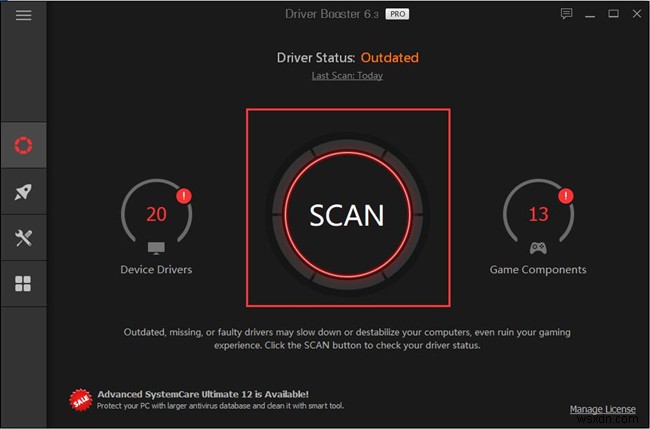
3. Logitech HD ওয়েবক্যাম C615 ড্রাইভার এবং আপডেট খুঁজুন এটা।
প্রয়োজন হলে, আপনি সব আপডেট করতেও পারেন৷ এই ড্রাইভার টুলটিকে সমস্ত আপডেট ড্রাইভার ডাউনলোড করার অনুমতি দিতে। তারপরে আপনি Windows 10-এ Logitech ওয়েবক্যাম ব্যবহার করে দেখতে পারেন যে C615 Logitech ওয়েবক্যাম একটি সামঞ্জস্যপূর্ণ ড্রাইভারের সাথে সনাক্ত করা যায় কিনা৷
পদ্ধতি 2:Logitech Support থেকে Logitech C615 ড্রাইভার ডাউনলোড করুন
Logitech C615 ড্রাইভার ত্রুটি দেখে, আপনার ওয়েবক্যামের জন্য ড্রাইভার এবং সফ্টওয়্যারের সর্বশেষ প্যাচগুলি পেতে Logitech অফিসিয়াল ওয়েবসাইটে অবলম্বন করা উচিত। নিঃসন্দেহে, Logitech প্রযুক্তিবিদরাও ওয়েবক্যাম ড্রাইভার সমস্যাগুলি লক্ষ্য করেছেন এবং Logitech c615 ত্রুটিটি নেভিগেট করতে সাহায্য করার জন্য নতুন ড্রাইভার বা সফ্টওয়্যার প্রকাশ করে ব্যবহারকারীদের জন্য সমাধান প্রদান করেছেন৷
Logitech-এ, Windows, macOS, Linux, এমনকি Android সহ সমস্ত অপারেটিং সিস্টেমের ড্রাইভার উপলব্ধ। তাই ব্যবহারকারীরাও ম্যাকের জন্য Logitech HD ওয়েবক্যাম ড্রাইভার ইনস্টল করতে পারেন৷
৷1. Logitech Support-এ যান৷ .
2. আপনার প্রয়োজনীয় ড্রাইভার এবং সফ্টওয়্যার পেতে এখানে আপনি সরাসরি Logitech C615 Support &Software-এ নেভিগেট করুন৷
3. ডাউনলোডগুলি নির্বাচন করুন৷ তালিকা থেকে।
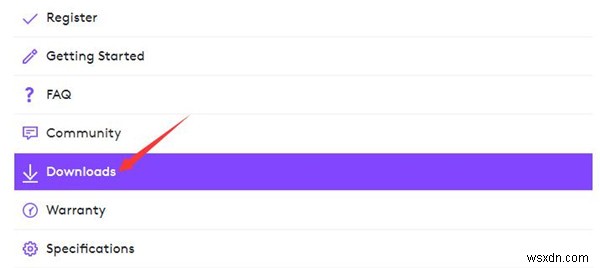
4. অটো ডিটেক্ট OS, অথবা আপনি অন্য অপারেটিং সিস্টেম যেমন macOS 11.0 নির্বাচন করতে পারেন।
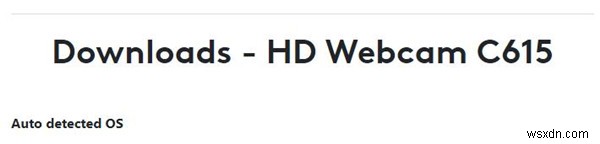
5. ডাউনলোড করুন ক্লিক করুন৷ এখন Logitech HD ওয়েবক্যাম C615 এর জন্য সর্বশেষ ড্রাইভার এবং সফ্টওয়্যার ডাউনলোড করতে।
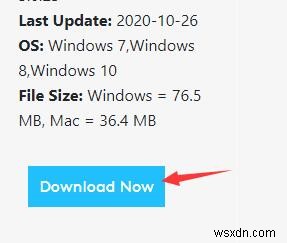
6. ইনস্টলেশন সম্পন্ন করার জন্য অন-স্ক্রীন নির্দেশাবলী পড়ুন।
আপনি লজিটেক ওয়েবক্যাম অন্য কম্পিউটার দ্বারা ব্যবহার করা হচ্ছে মত Logitech ক্যামেরা ত্রুটিগুলি পরীক্ষা করতে কম্পিউটারে ওয়েবক্যাম সংযোগ করার চেষ্টা করতে পারেন সমাধান করা হয়। বেশিরভাগ ক্ষেত্রে, Mac বা Windows আপনার C615 ওয়েবক্যাম সনাক্ত করতে পারে এবং এটি কম্পিউটারে চালানোর অনুমতি দেয়৷
পদ্ধতি 3:ডিভাইস ম্যানেজারে Logitech C615 ওয়েবক্যাম ড্রাইভার আপডেট করুন
অন্যথায়, আপনি যদি এখনও ভাবছেন যে Logitech HD ওয়েবক্যাম C615-এর জন্য Windows 10 ড্রাইভার আছে কিনা, তাহলে ডিভাইস ম্যানেজারের সাহায্যে Logitech ড্রাইভার আপডেট করার চেষ্টা করাও সুপারিশ করা হয়।
সাধারণত, এই উইন্ডোজ-ভিত্তিক টুল ব্যবহারকারীদের সর্বশেষ ডিভাইস ড্রাইভারের জন্য অনলাইন এবং অফলাইনে অনুসন্ধান করতে সহায়তা করবে। অতএব, ম্যানুয়ালি C615 ওয়েবক্যাম ডাউনলোড করার জন্য আপনার সময় নেওয়ার দরকার নেই।
1. ডিভাইস ম্যানেজার খুলুন৷ উইন্ডোজ সার্চ বক্স থেকে।
2. ক্যামেরা প্রসারিত করুন৷ , এবং তারপর Logitech HD C615 ওয়েবক্যাম-এ ডান ক্লিক করুন ড্রাইভার আপডেট করতে .
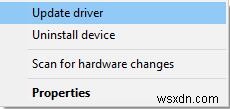
3. "আপডেট করা ড্রাইভার সফ্টওয়্যারটির জন্য স্বয়ংক্রিয়ভাবে অনুসন্ধান করুন নির্বাচন করুন৷ ”।
যদি ডিভাইস ম্যানেজার C615 ড্রাইভারের একটি নতুন সংস্করণ খুঁজে পায়, তাহলে এটি আপনাকে মনে করিয়ে দেবে, যাতে আপনি সিস্টেমের মধ্যে ইনস্টলেশন শেষ করতে পারেন৷
যাইহোক, এখন যেহেতু Windows 10-এর মতো অপারেটিং সিস্টেম Logitech C615 HD ওয়েবক্যাম সনাক্ত করে না, আপনি C615 ড্রাইভারের সমস্যা সমাধানের জন্য একটি সামঞ্জস্যপূর্ণ এবং আপ-টু-ডেট Logitech ড্রাইভার ইনস্টল করতে এবং আরও ভাল ক্যামেরা পারফরম্যান্স অনুসরণ করতে উপরের পদ্ধতিগুলি ব্যবহার করে দেখুন৷


